Petunjuk Pengguna Pages untuk Mac
- Selamat datang
- Apa yang baru di Pages 14.1
-
- Mengubah font atau ukuran font
- Mengatur font default
- Cetak tebal, miring, garis bawah, dan coret
- Mengubah warna teks
- Menambahkan bayangan atau kerangka ke teks
- Mengubah kapitalisasi teks
- Menyalin dan menempel gaya teks
- Menambahkan efek sorotan ke teks
- Memformat tanda pisah, tanda hubung, dan tanda kutip
-
- Menggunakan iCloud Drive dengan Pages
- Mengekspor ke Word, PDF, atau format file lainnya
- Membuka buku iBooks Author di Pages
- Mengurangi ukuran file dokumen
- Menyimpan dokumen besar sebagai file paket
- Memulihkan versi dokumen sebelumnya
- Memindahkan dokumen
- Menghapus dokumen
- Mengunci dokumen
- Melindungi dokumen dengan kata sandi
- Membuat dan mengelola template khusus
- Hak Cipta

Memperbarui atau mengembalikan gaya paragraf di Pages di Mac
Gaya paragraf akan ditimpa saat Anda mengubah tampilan teks (warna atau ukurannya, misalnya) yang menggunakan gaya paragraf tersebut. Penimpaan ditandai dengan asterisk (*), atau asterisk dan tombol Perbarui di samping nama gaya pada menu pop-up Gaya Paragraf. Untuk menangani penimpaan, Anda dapat melakukan salah satu hal berikut:
Mengabaikan penimpaan: Biarkan penimpaan dan simpan pengeditan yang Anda lakukan di teks.
Memperbarui gaya paragraf agar sesuai dengan penimpaan: Jika Anda memperbarui gaya paragraf, semua teks di dokumen Anda yang menggunakan gaya tersebut juga akan diperbarui.
Menghapus penimpaan: Kembalikan teks Anda ke tampilan asli dan tidak mengubah gaya paragraf.
Catatan: Untuk informasi mengenai pembaruan gaya daftar, lihat Memformat daftar.
Memperbarui gaya paragraf
Saat Anda memperbarui gaya paragraf, semua teks di dokumen yang menggunakan gaya tersebut juga akan diperbarui.
Klik di bagian mana saja pada teks dengan penimpaan.
Di bar samping Format
 , lakukan salah satu hal berikut:
, lakukan salah satu hal berikut:Jika terdapat tombol Perbarui: Klik Perbarui.
Jika hanya terdapat asterisk: Klik nama gaya, lalu pindahkan penunjuk ke nama gaya di menu pop-up Gaya Paragraf. Klik panah yang muncul, lalu pilih Tentukan Ulang dari Pilihan.
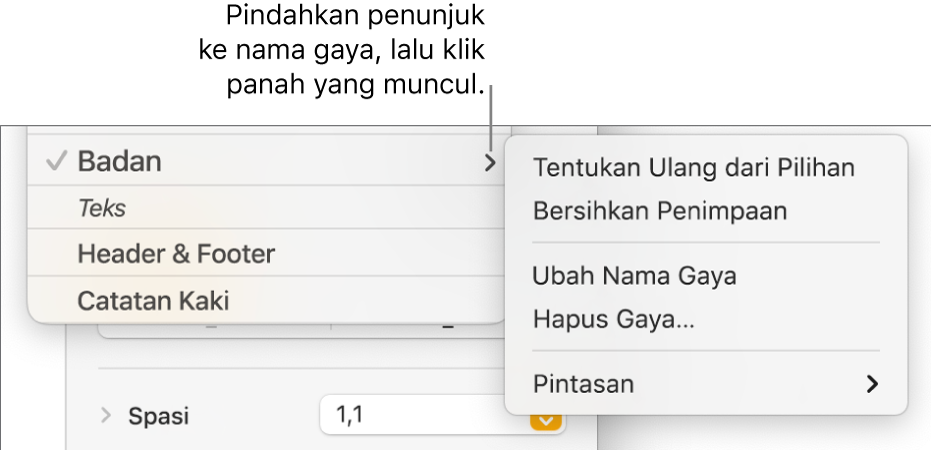
Jika teks berada di dalam kotak teks, tabel, atau bentuk, klik tab Teks di bagian atas bar samping terlebih dahulu untuk melihat gaya paragraf.
Mengembalikan perubahan gaya
Jika tidak ingin menyimpan perubahan yang dilakukan pada teks, Anda dapat mengembalikan teks ke gaya paragraf awal (menghapus penimpaan).
Klik paragraf dengan penimpaan, atau pilih semua paragraf yang memiliki penimpaan.
Di bar samping Format
 ,
klik nama gaya paragraf di dekat bagian atas, lalu klik nama gaya awal (memiliki tanda centang berwarna abu-abu untuk menunjukkan penimpaan).
,
klik nama gaya paragraf di dekat bagian atas, lalu klik nama gaya awal (memiliki tanda centang berwarna abu-abu untuk menunjukkan penimpaan).Jika teks berada di dalam kotak teks, tabel, atau bentuk, klik tab Teks di bagian atas bar samping terlebih dahulu untuk melihat gaya paragraf.
Penimpaan akan dihapus, teks akan dikembalikan ke gaya awalnya, dan tanda centang berubah menjadi hitam.